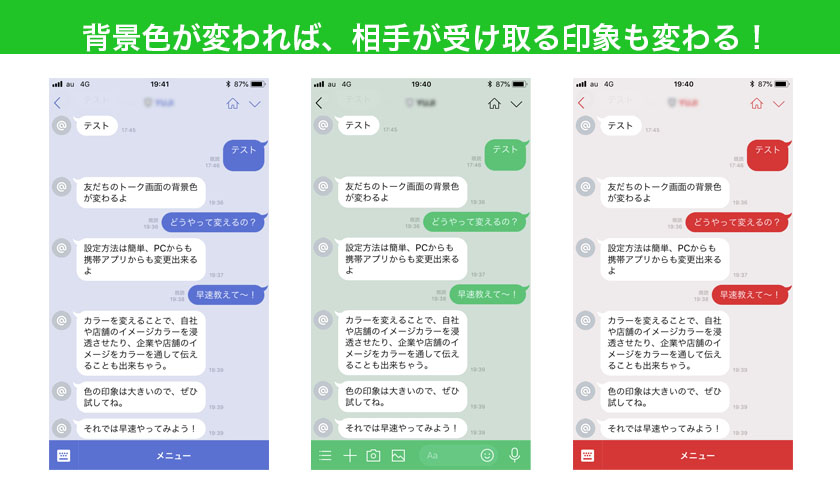LINE@(ラインアット)で背景を変えると友だち側の色が変わる
個人用のLINEでは、トークルームが一番見る機会が多いと思います。毎日同じ画面を見ていると、ついつい気分を変えたくなる時はありませんか?そんなとき、背景を自分好みに変えたりしますよね。相手側は変更されないので、安心して自分の好きなカラーに変えられます。
でもLINE@(ラインアット)の場合は、友だち登録をしてくれているユーザー側の背景が変更されるんです。
LINE@(ラインアット)では、背景を変えることで、企業や店舗のイメージカラーや雰囲気を伝えることも出来ます。
なので、LINE@(ラインアット)は自社にあった背景を使って、友だちに対してイメージアップや企業理解を深めてもらいましょう。
LINE@のPCから行う背景の変更方法
ここでは、PCからLINE@の背景を変更する方法を説明します。
①LINE@MANAGERを開きます。
②トーク画面を編集したいアカウントを選択し、設定画面を開きます。
③左側のメニューバーの【アカウントページ】をクリックします。

④【カバーデザイン】をクリックします。
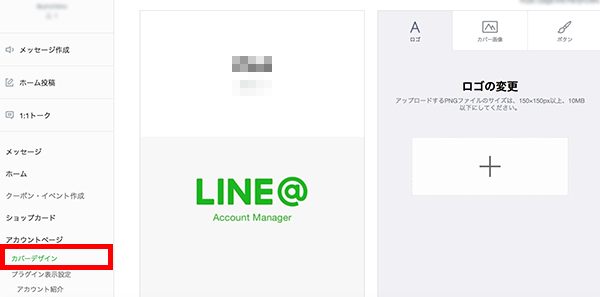
⑤右側の【ボタン】のタブをクリック。
⑥【ボタンの色の変更】の色と横のプレビューを見ながら好きな色を選択し、保存します。
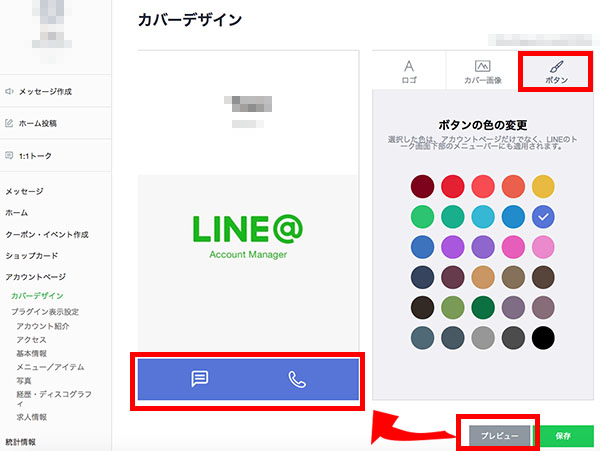
⑦LINE@で背景を青色にすると、トーク画面はこのように変わりました。

LINE@アプリから行う背景の変更方法
ここでは、LINE@アプリから背景を変更する方法を説明します。
①LINE@管理画面の「アカウントページ」を押します。
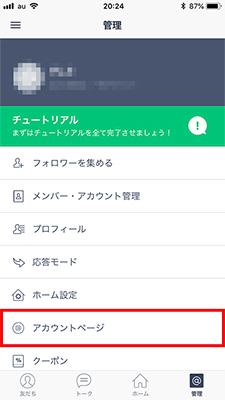
②カバーデザインを押します。
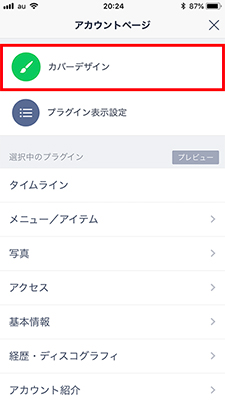
③「カバー画像」、「ボタン」の選択画面に移ります。
ここで「ボタン」をチェックします。
④変えたい色にチェックを入れて保存します。
⑤「OK」を押します。

⑥背景に赤色を選んでみると、トーク画面はこのように変わりました。
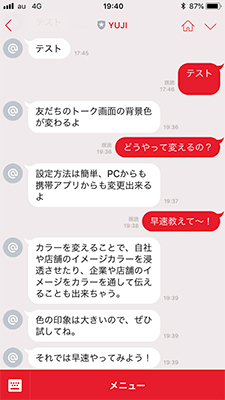
まとめ
LINE@トーク画面の背景色を変更する方法をまとめてみましたが、いかがでしたか?
LINE@を管理している1対1トーク画面では、色を変更しても、反映されません。あくまでも背景色が変わるのは、友だち側のみになります。
自社のイメージカラーはどんな色ですか?
LINE@で自社のイメージアップ、お客様に良い印象を持ってもらうために、どんな背景がいいのか考えられてみてはいかがでしょうか。